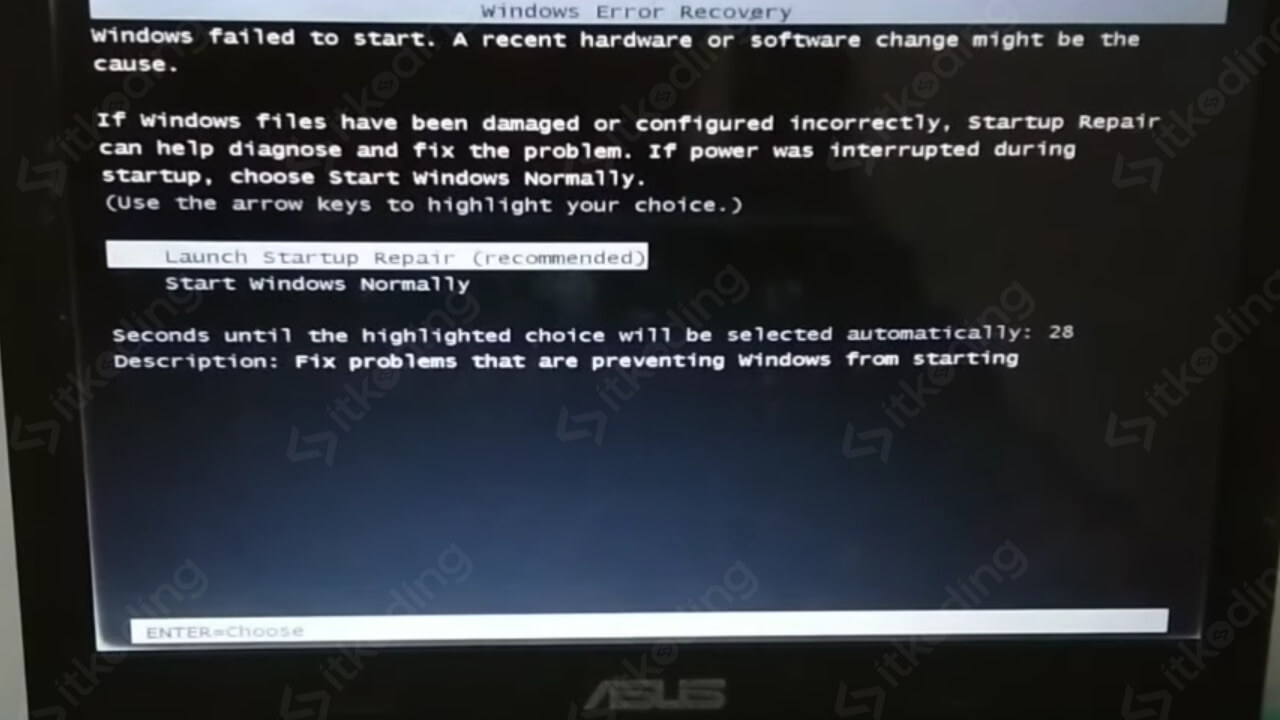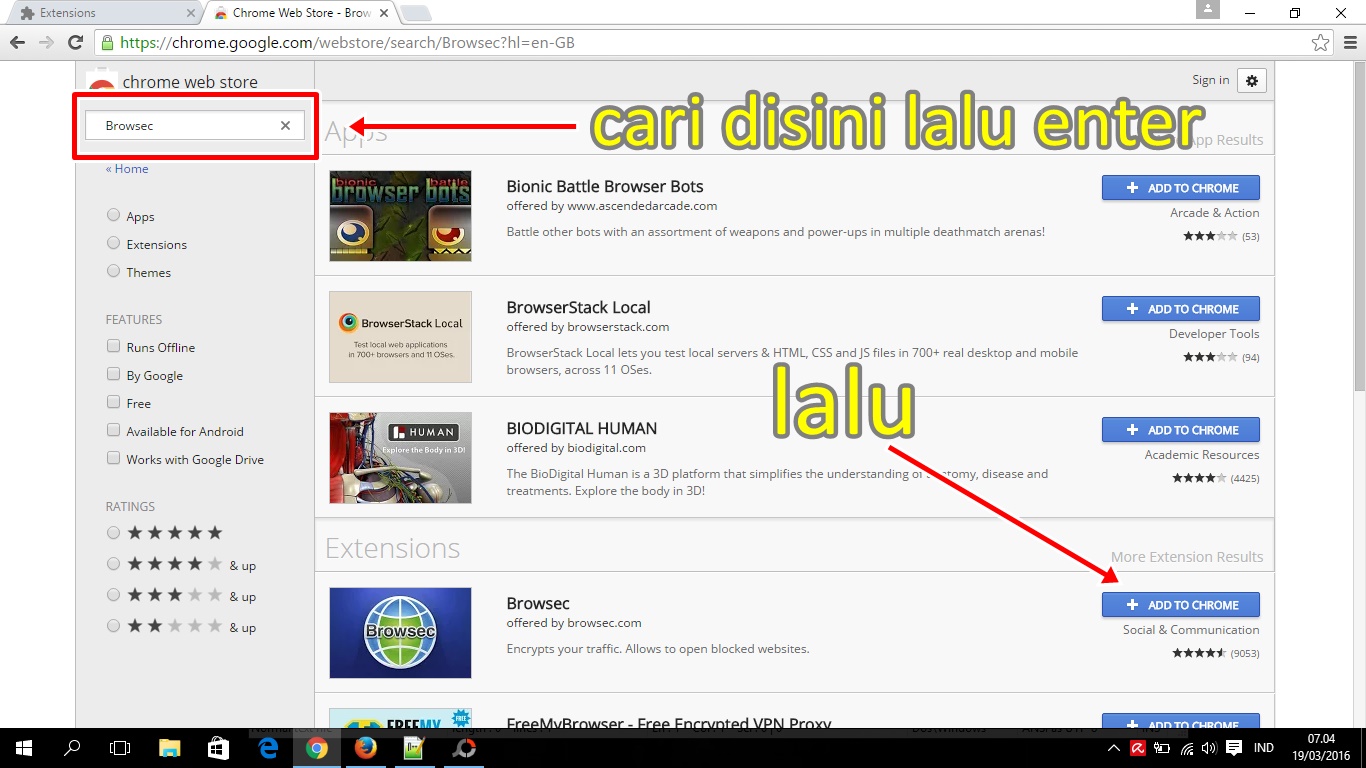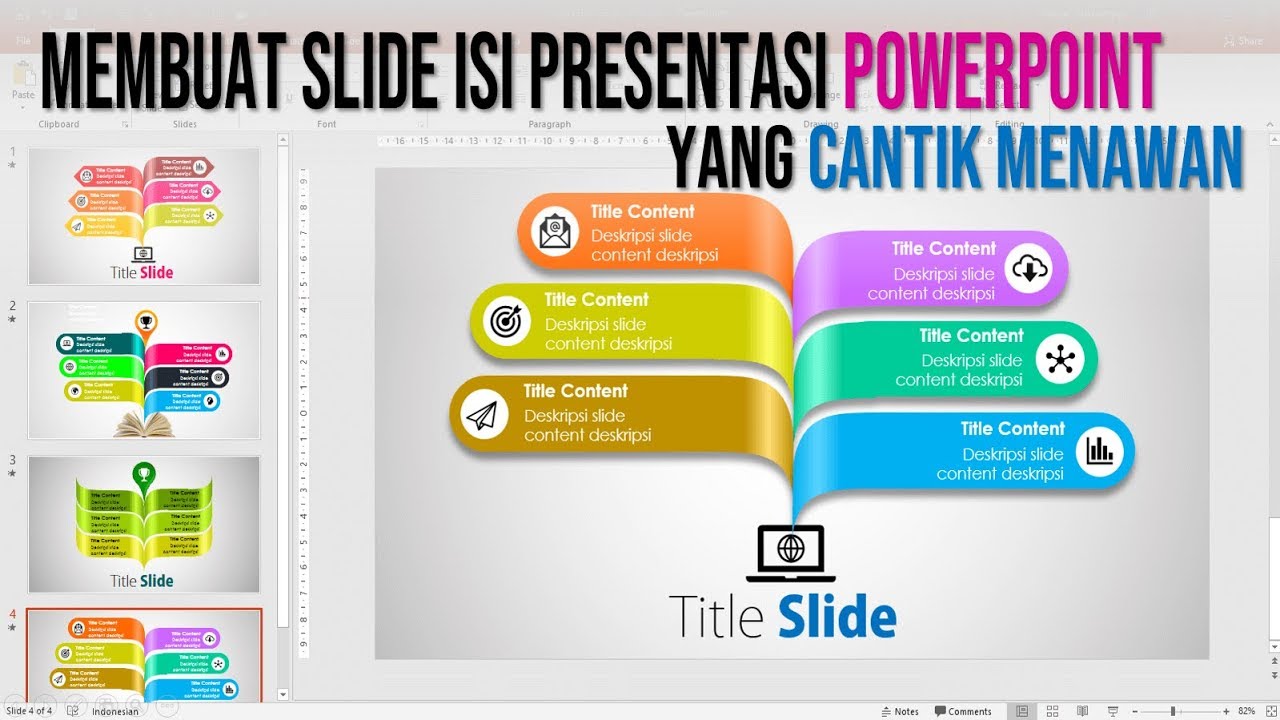Apakah Anda mengalami masalah dengan laptop Anda yang tidak bisa masuk ke desktop Windows? Jangan khawatir, Anda tidak sendirian. Banyak pengguna laptop menghadapi masalah ini setiap hari. Namun, jangan panik! Dalam artikel ini, kami akan memberikan panduan langkah demi langkah tentang cara mengatasi masalah ini. Kami akan menjelaskan beberapa penyebab umum dan solusi yang mungkin membantu Anda memperbaiki laptop Anda dan kembali ke desktop Windows dengan lancar.
1. Periksa Koneksi Hardware
Langkah pertama yang harus Anda lakukan adalah memeriksa koneksi hardware pada laptop Anda. Pastikan semua kabel dan koneksi terpasang dengan benar dan tidak ada yang longgar. Periksa kabel daya, kabel monitor, dan kabel keyboard. Jika ada yang terlepas, sambungkan kembali dengan hati-hati dan pastikan semuanya terpasang dengan kuat.
Jika semua koneksi terlihat baik, coba lepas dan pasang kembali RAM dan hard drive laptop Anda. Kadang-kadang, masalah ini dapat terjadi karena koneksi yang tidak stabil atau komponen yang longgar. Dengan melepas dan memasang kembali RAM dan hard drive, Anda dapat memastikan bahwa semuanya terpasang dengan benar dan dapat memperbaiki masalah ini.
2. Coba Mode Aman
Jika laptop Anda tidak bisa masuk ke desktop Windows, cobalah untuk memulai laptop dalam mode aman. Mode aman adalah mode di mana sistem operasi memulai hanya dengan driver dan layanan dasar yang diperlukan. Ini dapat membantu Anda mengidentifikasi apakah masalahnya terkait dengan driver atau program yang tidak kompatibel.
Untuk memulai laptop dalam mode aman, restart laptop Anda dan tekan tombol F8 secara berulang-ulang saat laptop mulai booting. Anda akan melihat menu opsi boot. Pilih “Mode Aman” dan tunggu laptop Anda untuk memulai dalam mode ini. Jika laptop Anda berhasil masuk ke desktop Windows dalam mode aman, itu berarti ada masalah dengan driver atau program yang tidak kompatibel. Anda dapat mencoba menghapus atau memperbarui driver atau program yang mencurigakan untuk memperbaiki masalah ini.
3. Periksa Disk Hard Drive
Salah satu penyebab umum laptop yang tidak bisa masuk ke desktop Windows adalah masalah dengan disk hard drive. Disk hard drive yang rusak atau korup dapat menghentikan laptop dari booting dengan benar. Untuk memeriksa apakah ada masalah dengan disk hard drive Anda, Anda dapat menggunakan utilitas pemulihan sistem Windows.
Untuk menggunakan utilitas pemulihan sistem Windows, masukkan DVD instalasi Windows atau drive USB bootable ke laptop Anda dan restart laptop. Saat laptop mulai booting, tekan tombol yang ditunjukkan untuk memasuki menu boot. Pilih “Pemulihan Sistem” dan ikuti petunjuk untuk memperbaiki disk hard drive Anda. Jika utilitas pemulihan sistem tidak dapat memperbaiki masalah, Anda mungkin perlu mengganti disk hard drive Anda dengan yang baru.
4. Periksa Virus dan Malware
Virus dan malware dapat menyebabkan masalah serius pada laptop Anda, termasuk masalah dengan booting ke desktop Windows. Jika laptop Anda terinfeksi virus atau malware, itu dapat mengganggu proses booting dan mencegah Anda masuk ke desktop Windows.
Untuk memeriksa apakah laptop Anda terinfeksi virus atau malware, jalankan program antivirus dan antispyware yang terinstal di laptop Anda. Perbarui program-program ini dengan database virus terbaru dan lakukan pemindaian penuh pada sistem Anda. Jika program-program ini menemukan virus atau malware, ikuti petunjuk untuk menghapusnya dan restart laptop Anda. Setelah itu, coba masuk ke desktop Windows lagi dan lihat apakah masalahnya teratasi.
5. Lakukan Pemulihan Sistem
Jika semua langkah di atas tidak berhasil memperbaiki masalah, Anda mungkin perlu melakukan pemulihan sistem. Pemulihan sistem adalah proses mengembalikan laptop Anda ke kondisi awal atau ke titik pemulihan sebelumnya. Ini akan menghapus semua file dan program yang Anda instal setelah titik pemulihan tertentu, tetapi dapat membantu memperbaiki masalah yang tidak dapat diatasi dengan cara lain.
Untuk melakukan pemulihan sistem, masukkan DVD instalasi Windows atau drive USB bootable ke laptop Anda dan restart laptop. Saat laptop mulai booting, tekan tombol yang ditunjukkan untuk memasuki menu boot. Pilih “Pemulihan Sistem” dan ikuti petunjuk untuk memulihkan laptop Anda ke titik pemulihan sebelumnya. Pastikan Anda memiliki cadangan file penting sebelum melakukan pemulihan sistem, karena semua file dan program yang Anda instal setelah titik pemulihan tertentu akan dihapus.
Kesimpulan
Dalam artikel ini, kami telah membahas beberapa langkah yang dapat Anda coba untuk mengatasi masalah laptop yang tidak bisa masuk ke desktop Windows. Mulai dari memeriksa koneksi hardware hingga melakukan pemulihan sistem, kami telah mencakup berbagai solusi yang mungkin membantu Anda memperbaiki masalah ini. Namun, jika masalahnya masih persisten, disarankan untuk menghubungi teknisi komputer profesional untuk mendapatkan bantuan lebih lanjut.
Semoga artikel ini bermanfaat dan membantu Anda memperbaiki laptop Anda. Sampai jumpa lagi di artikel menarik lainnya!
 News Tribun Collection of News and Information from various reliable sources
News Tribun Collection of News and Information from various reliable sources